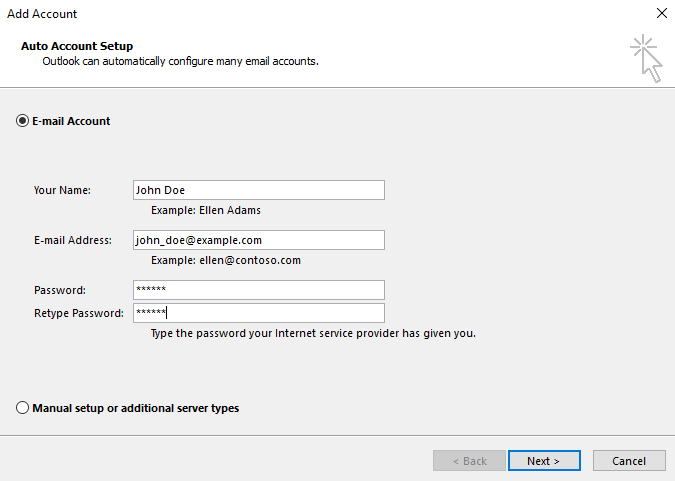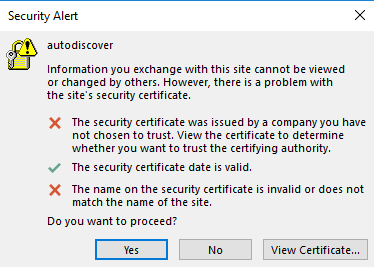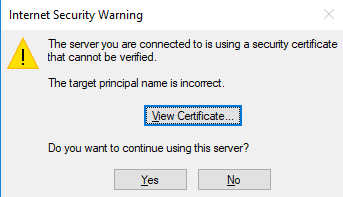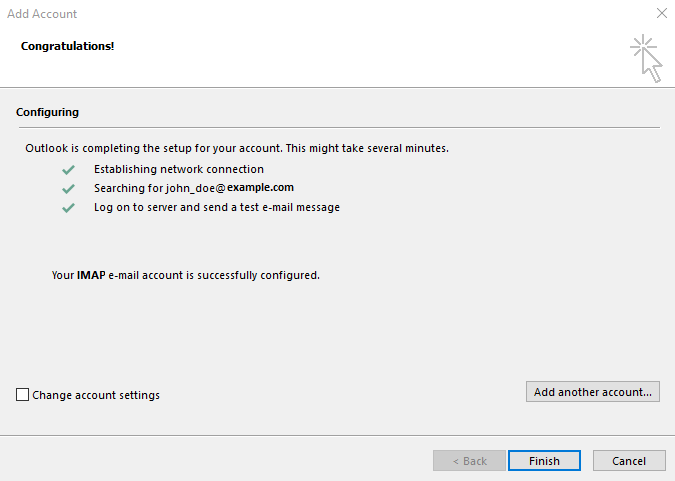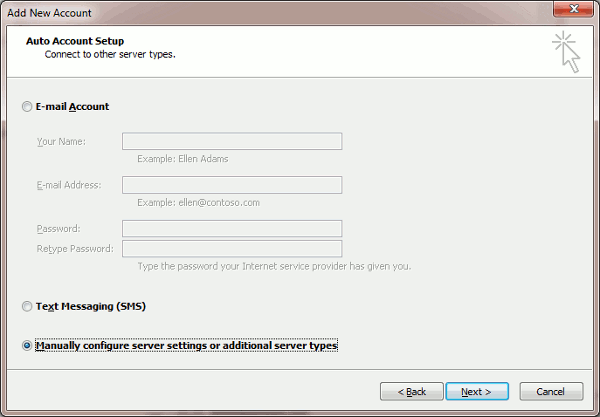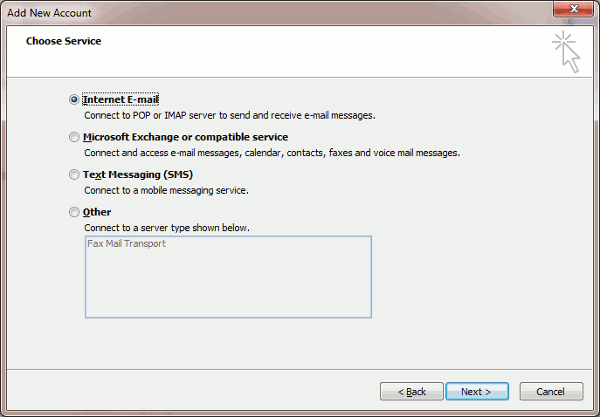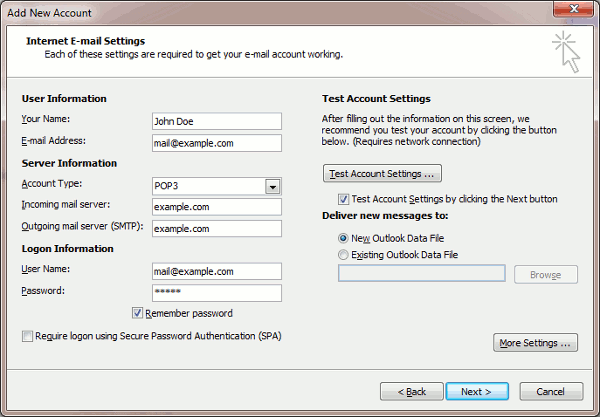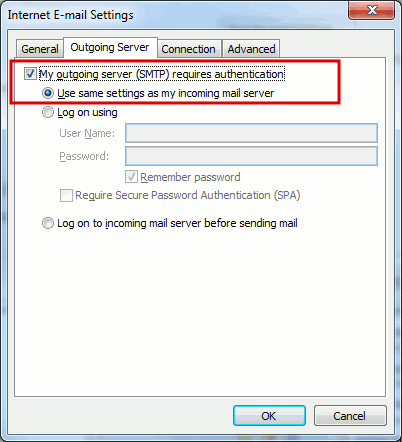Toegang vanuit Microsoft Office Outlook 2016
inhoud: Een e-mailaccount van Plesk toevoegen aan Microsoft Outlook 2016.
Als u een andere versie van Outlook gebruikt, bekijk dan de aanwijzingen voor Outlook 2019 of Outlook 2010.
U kunt Microsoft Office Outlook automatisch instellen (met behulp van de autodiscover-functie), of met de hand.
Microsoft Office Outlook 2016 automatisch instellen:
-
Open Microsoft Office Outlook 2016
-
Ga naar Bestand > Account toevoegen.
-
Geef uw naam, e-mailadres en wachtwoord op in de daarvoor bestemde velden en klik op Volgende.
Wacht even tot Microsoft Office Outlook klaar is met het installeren.
Notitie: Het kan zijn dat u tijdens het instellen bepaalde waarschuwingen te zien krijgt. Als uw domein niet is beveiligd met een geldig SSL/TLS-certificaat, dan ontvangt u het volgende bericht:
Als de mailserver niet is beveiligd met hetzelfde SSL/TLS-certificaat als waarmee het domein wordt beveiligd, dan ziet u het volgende bericht:
In beide gevallen klikt u op Ja om door te gaan met de installatie via HTTP.
Lees hoe u autodiscover via HTTPS kunt inschakelen in de sectie “Bekende problemen en beperkingen van Mail Autodiscover”.
-
Het instellen is voltooid:
- Om het instellen af te sluiten klikt u op Voltooien.
- Om de instellingen te zien zoals deze zijn geconfigureerd, selecteert u het selectievakje “Accountinstellingen wijzigen” en u klikt op Voltooien.
Zodra de installatie is voltooid zal Microsoft Office Outlook u een test-e-mail sturen.
Microsoft Office Outlook 2016 instellen:
-
Open Microsoft Office Outlook 2016.
-
Ga naar Bestand > Account toevoegen.
-
Selecteer de optie “Handmatige instelling of extra servertypen” en klik op Volgende.
-
Selecteer de optie “POP of IMAP” en klik op Volgende.
-
Geef de volgende gegevens op:
-
Uw naam.
-
Uw e-mailadres.
-
Type account. Als u een kopie van alle berichten op de server wilt laten staan, selecteer dan de optie IMAP. Als u geen kopie van berichten op de server wilt laten staan, selecteer dan de optie POP3. Door IMAP te selecteren kunt u ook het SpamAssassin-spamfilter trainen aan de hand van de e-mailberichten die u ontvangt, mits SpamAssassin op de server is ingeschakeld.
-
Server voor inkomende e-mail. Geef uw domeinnaam op, bijvoorbeeld voorbeeld.nl.
-
Server voor uitgaande e-mail (SMTP). Geef uw domeinnaam op. Bijvoorbeeld voorbeeld.nl.
-
Gebruikersnaam. Geef uw volledige e-mailadres op, bijvoorbeeld: janjansen@voorbeeld.nl.
-
Wachtwoord. Dit wachtwoord valt waarschijnlijk samen met het wachtwoord dat u gebruikt om u bij Plesk aan te melden.
-
Aanmelding via beveiligd-wachtwoordverificatie (SPA) vereisen. Zorg dat deze optie niet is geselecteerd.
-
-
Klik op Meer instellingen, open het tabblad “Server voor uitgaande e-mail” en selecteer het selectievakje “Voor de server voor mijn uitgaande e-mail (SMTP) is verificatie vereist”.
-
Klik op Volgende.
-
Klik op Finish.
Zodra de installatie is voltooid zal Microsoft Office Outlook u een test-e-mail sturen.